VisualFoxPro常用控件与表单教程
- 格式:ppt
- 大小:486.50 KB
- 文档页数:82
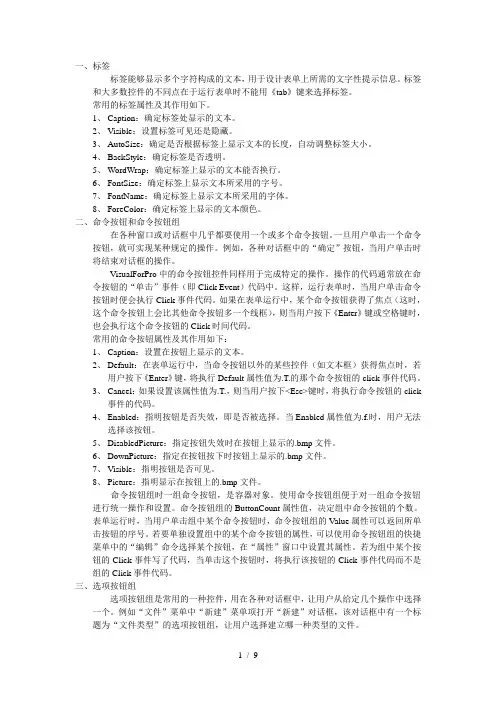
一、标签标签能够显示多个字符构成的文本,用于设计表单上所需的文字性提示信息。
标签和大多数控件的不同点在于运行表单时不能用《tab》键来选择标签。
常用的标签属性及其作用如下。
1、Caption:确定标签处显示的文本。
2、Visible:设置标签可见还是隐藏。
3、AutoSize:确定是否根据标签上显示文本的长度,自动调整标签大小。
4、BackStyle:确定标签是否透明。
5、WordWrap:确定标签上显示的文本能否换行。
6、FontSize:确定标签上显示文本所采用的字号。
7、FontName:确定标签上显示文本所采用的字体。
8、ForeColor:确定标签上显示的文本颜色。
二、命令按钮和命令按钮组在各种窗口或对话框中几乎都要使用一个或多个命令按钮。
一旦用户单击一个命令按钮,就可实现某种规定的操作。
例如,各种对话框中的“确定”按钮,当用户单击时将结束对话框的操作。
VisualForPro中的命令按钮控件同样用于完成特定的操作。
操作的代码通常放在命令按钮的“单击”事件(即Click Event)代码中。
这样,运行表单时,当用户单击命令按钮时便会执行Click事件代码。
如果在表单运行中,某个命令按钮获得了焦点(这时,这个命令按钮上会比其他命令按钮多一个线框),则当用户按下《Enter》键或空格键时,也会执行这个命令按钮的Click时间代码。
常用的命令按钮属性及其作用如下:1、Caption:设置在按钮上显示的文本。
2、Default:在表单运行中,当命令按钮以外的某些控件(如文本框)获得焦点时,若用户按下《Enter》键,将执行Default属性值为.T.的那个命令按钮的click事件代码。
3、Cancel:如果设置该属性值为.T.,则当用户按下<Esc>键时,将执行命令按钮的click事件的代码。
4、Enabled:指明按钮是否失效,即是否被选择。
当Enabled属性值为.f.时,用户无法选择该按钮。



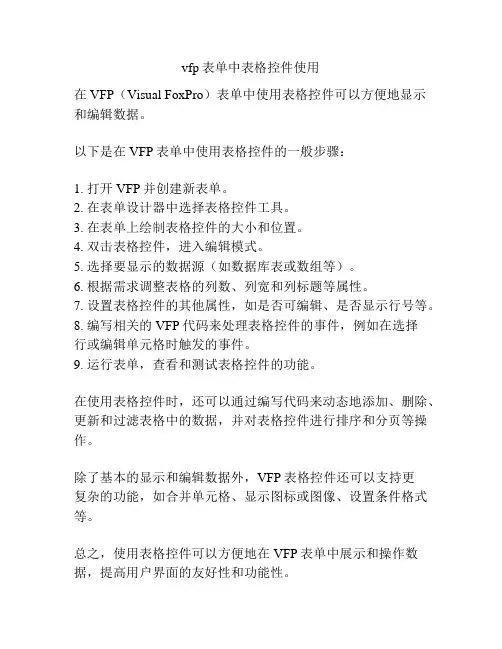
vfp表单中表格控件使用
在VFP(Visual FoxPro)表单中使用表格控件可以方便地显示和编辑数据。
以下是在VFP表单中使用表格控件的一般步骤:
1. 打开VFP并创建新表单。
2. 在表单设计器中选择表格控件工具。
3. 在表单上绘制表格控件的大小和位置。
4. 双击表格控件,进入编辑模式。
5. 选择要显示的数据源(如数据库表或数组等)。
6. 根据需求调整表格的列数、列宽和列标题等属性。
7. 设置表格控件的其他属性,如是否可编辑、是否显示行号等。
8. 编写相关的VFP代码来处理表格控件的事件,例如在选择
行或编辑单元格时触发的事件。
9. 运行表单,查看和测试表格控件的功能。
在使用表格控件时,还可以通过编写代码来动态地添加、删除、更新和过滤表格中的数据,并对表格控件进行排序和分页等操作。
除了基本的显示和编辑数据外,VFP表格控件还可以支持更
复杂的功能,如合并单元格、显示图标或图像、设置条件格式等。
总之,使用表格控件可以方便地在VFP表单中展示和操作数据,提高用户界面的友好性和功能性。


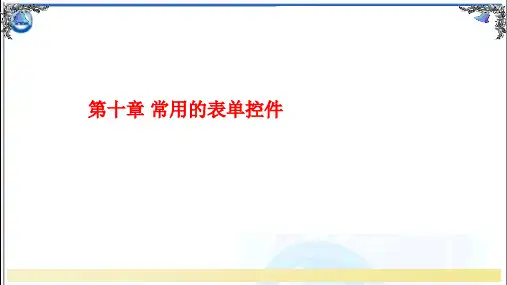
第十章常用的表单控件VFP在面向对象开发环境中,是通过在表单上放置控件来完成信息的输入设计工作的。
在设计表单时可以使用两类控件:与表中数据捆绑的控件和不与数据捆绑的控件。
所谓捆绑控件是指当输入或选择的值要保存或者被引用时,就需为该控件设置一个数据源,数据源可以是表中的字段或变量。
对于数据源是变量或字段的控件,则需要设置控件的ControlSource 属性;若数据源是整个表中的数据,则需要设置RecordSource属性。
而非捆绑控件则不与数据源直接捆绑。
10.1 标签控件(Label)标签控件:它是一个显示文本图形的控件,在设计时可以直接修改其中的文本,标签具有自己的一套属性、事件和方法,能够响应绝大多数鼠标事件,可以在运行时动态地改变标签文本。
可以使用TabIndex属性为标签指定一个Tab次序,但标签并不能获得焦点,而是将焦点传递给Tab 键次序中紧跟着标签的下一个控件。
常用的标签属性:①Caption属性用于指定标签的标题文本,最多可包含的字符数量为256。
标签文本显示在屏幕上以帮助用户识别各个对象。
用户在产生表单或控件对象时,系统给予对象的Caption属性值和Name属性值是相同的,此时用户应特别注意它们的区别。
用户在为控件设置Caption属性时,可以将其中的某个字符作为热键,方法是在该字符前插入一个反斜杠(\)和一个小于号(<)。
②AutoSize属性该属性用于确定是否根据标题的长度来调整标签的大小。
③Alignment属性该属性指定标题文本在控件中显示时的对齐方式。
对于不同的控件,该属性的设置是有区别的。
对于标签,该属性的设置值如下表所示。
设置值说明0(默认值)左对齐,文本显示在区域的左边1右对齐,文本显示在区域的右边2中央对齐,将文本居中排放,使左右两边的空白相等④BackStyle属性该属性用于确定标签是否透明。
当标签控件完全处于另一个控件的上方时,标签将遮住下方的控件,此时若标签控件的BackStyle属性设置为0,则下方的控件将透过标签显示出来。
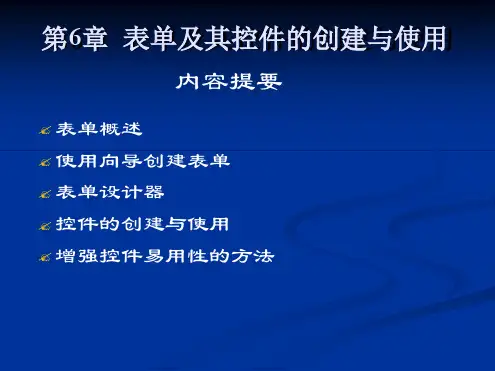
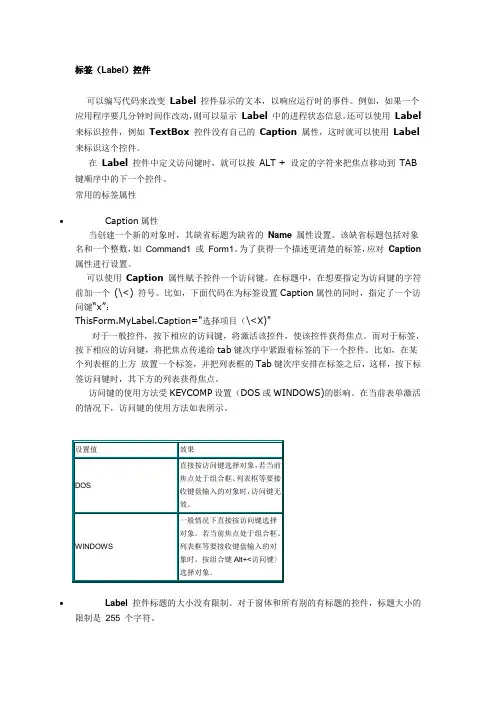
标签(Label)控件可以编写代码来改变Label控件显示的文本,以响应运行时的事件。
例如,如果一个应用程序要几分钟时间作改动,则可以显示Label 中的进程状态信息。
还可以使用Label 来标识控件,例如TextBox控件没有自己的Caption属性,这时就可以使用Label 来标识这个控件。
在Label控件中定义访问键时,就可以按ALT + 设定的字符来把焦点移动到TAB 键顺序中的下一个控件。
常用的标签属性•Caption属性当创建一个新的对象时,其缺省标题为缺省的Name 属性设置。
该缺省标题包括对象名和一个整数,如Command1 或Form1。
为了获得一个描述更清楚的标签,应对Caption 属性进行设置。
可以使用Caption属性赋予控件一个访问键。
在标题中,在想要指定为访问键的字符前加一个(\<) 符号。
比如,下面代码在为标签设置Caption属性的同时,指定了一个访问键“x”:ThisForm.MyLabel.Caption="选择项目(\<X)"对于一般控件,按下相应的访问键,将激活该控件,使该控件获得焦点。
而对于标签,按下相应的访问键,将把焦点传递给tab键次序中紧跟着标签的下一个控件。
比如,在某个列表框的上方放置一个标签,并把列表框的Tab键次序安排在标签之后,这样,按下标签访问键时,其下方的列表获得焦点。
访问键的使用方法受KEYCOMP设置(DOS或WINDOWS)的影响。
在当前表单激活的情况下,访问键的使用方法如表所示。
•Label 控件标题的大小没有限制。
对于窗体和所有别的有标题的控件,标题大小的限制是255 个字符。
提示对于标签来说,将AutoSize 属性设为True 自动调整控件的大小以与其标题相适合。
•Alignment属性指定的标题文本在控件中显示的对齐方式语法object.Alignment [= number],该属性的设置值如表所述。
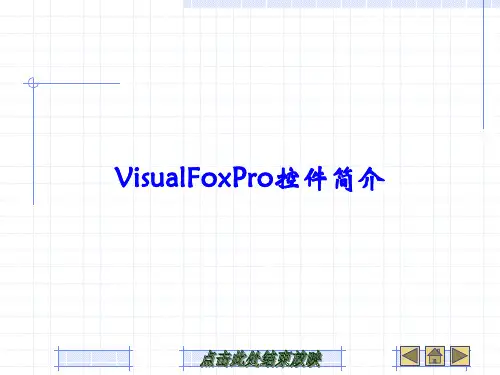
上机--表单及常用控件的使用【目的与要求】1.进一步熟悉表单的使用2.熟悉VFP控件3.掌握标签、文本框、命令按钮控件的使用【相关知识点】在表单上创建控件的基本步骤如下:1)创建表单,在表单上根据需要合理地添加控件;2)设置各个对象的属性;3)编写方法和事件代码。
一、标签标签(Label)主要是在表单上用来显示文本信息的控件,一般用于标题、提示或说明。
它没有数据源,不能直接编辑也不能用Tab键来选择。
标签的Caption属性是最常用的属性,它设置或返回标签的显示文本,该属性值既可以通过“属性”窗口设置,也可以由事件动态改变。
标签的常用事件有Init、Click、Dblclick等事件,但习惯上还是作为文本显示使用,较少使用标签的事件。
练习1:标签的使用。
要求:当表单运行时,单击“登鹳雀楼”处,表单上显示“白日依山尽,黄河入海流。
欲穷千里目,更上一层楼。
”文字。
提示:参看教材P143【例4.3】设计界面运行界面图4-14 标签的使用Label1:bel2.visible=.t.二、命令按钮命令按钮(CommandButton)是一种十分常用的交互工具,一般是用户单击按钮后激发按钮的相关事件,运行事件代码,来完成某种功能。
Caption属性用于设置命令按钮上面的显示文本,Picture属性用于设置命令按钮上面的显示的图片。
ToolTipText属性用于设置控件的提示文本,该属性与表单的ShowTips有关。
Click事件是当用户将鼠标指针指向一个控件并按下鼠标左键时触发,是最常用的事件。
练习2:命令按钮的使用。
要求:运行表单时,当单击“单击右移”按钮,表单上的“字符变色移动”往右移动,当移到表单最右边时,该按钮不可用。
当单击“单击下移”按钮,表单上的“字符变色移动”往下移动,当移到表单下边时,该按钮不可用。
双击表单不可用的按钮变成可用。
提示:参看教材P144【例4.4】设计界面运行界面图4-15命令按钮使用举例三、文本框文本框(TextBox)控件既能输入或编辑数据,也能显示预先输入的数据,是用户与计算机进行数据交互的控件。
Visual FoxPro 6.0 表单及控件简介目录一、表单1、建立、编辑、调用和关闭表单2、表单的常用布局属性3、表单的常用方法程序4、表单的自定义方法程序5、为表单贴背景图二、控件1、命令按钮组控件(Commandgroup)2、标签控件(Label)3、选项按钮组控件(Optiongroup)4、复选框控件(Check)5、微调控件(Spinner)6、文本框控件(Text)7、线条控件(Line)8、形状控件(Shape)9、编辑框控件(Edit)10、组合框控件(Combo)11、表格控件(Grid)12、计时器控件(Timer)13、列表框控件(List)14、容器控件(Container)15、页框(Pageframe)三、电子显示牌的设计1、电子显示牌的表单、形状、标签、计时器属性设定2、计时器的Time方法程序代码四、进度条的设计1、设置进度条的最小值、最大值和初值2、修改(累加)进度条的初值3、控制进度条的代码设计五、颜色淡入淡出的设计1、颜色代码的种类2、用计时器控制对象的颜色变化一、表单1、建立、编辑、调用和关闭表单VFP的每个表单有两个磁盘文件,即*.SCX和*.SCT,前者为表单库文件,后者为表单备注文件。
可用 USE命令带扩展名打开*.SCX库文件,其中有23个字段,一般不要修改。
表单设计器直接操作的是*.SCX表单库文件。
对表单文件改名时,一定要同时修改该表单的两个文件名,否则表单文件打不开。
一般可在编辑表单时利用[文件]菜单项的“另存为”功能进行,系统会自动生成两个新的同名表单文件。
(1)建立表单。
在VFP主窗口的[文件]菜单项,点击[新建],在[新建]对话框点击[表单]、[新建文件],即进入表单设计器状态。
(2)编辑表单。
在VFP主窗口的[文件]菜单项,点击[打开],在[打开]对活框选择文件类型[表单(*.SCX)],然后从中点击一个表单文件,点击[确定],进入表单设计器状态。
VF表单与控件设计例子1:用表单向导创建一个学生表单(表单中数据来自一个表)这个表单的功能是对学生信息浏览,添加,删除,查找,打印,编辑,退出。
一、创建(1)(2)(3)(4)①②(5)(6)(7)二、运行(1)①①②①②④③(2)①效果:例子2:用一对多表单向导创建一个学生-成绩表单,(表单中数据来自多个表)这个表单的功能是浏览,添加,删除,查找,打印,编辑,退出,浏览一个学生信息和他对应的选课信息。
一、创建(1)(2)(3)(4)①②(5)(6)①②(7)(8)(9)二、运行(1)①①②①②④③(2)①效果:例子3:用表设计器创建一个学生表单(表单中数据来自一个表)这个表单的功能是浏览和修改学生表中的记录。
一、创建(1)(2)说明:(3)单击右键,在弹出菜单中点击数据环境标签 编辑框 命令按钮组复选框 列表框 表格 计时器 ActiveX 控件线条容器 超级链接 生成器锁定选定对象 文本框 命令按钮 命令按钮组 选项按钮组 微调控件 图像页框ActiveX 绑定控件 形状 分隔符 按钮锁定查看类 表单上所有对象名称列表属性名属性值属性值编辑框(4)添加表进入数据环境②③①(5)将表或其中字段直接拖到表单上,字段生成(标签+文本框),表生成(表格)表格拖动字段拖动(5-1)全部拖动之后,选中表格,单击右键,在弹出菜单中点击编辑,表格对象处于被绿框选定的编辑状态,调整表格列宽。
(6)添加命令按钮控件和命令按钮组添加命令按钮控件分3步:①②1、在表单上画出命令按钮①在表单控件工具栏上选择命令按钮控件②在表单合适的位置拖动鼠标画出一个命令按钮2、在属性窗口中对命令按钮的属性进行设置。
选中某个属性项,在上面的编辑框内输入属性值3、Command1的Click事件代码编写如下(双击命令按钮对象,弹出代码框,注意左边的对象列表框要选Command1;右边的事件过程列表框要选Click,下面是代码编辑)添加命令按钮组1、在表单上画出命令按钮组①在表单控件工具栏上选择命令按钮组控件②在表单合适的位置拖动鼠标画出一个命令按钮组③选中命令按钮组对象,单击右键,在弹出菜单中选生成器④在生成器中设置按钮组中按钮的个数(微调按钮)和⑤排列和⑥名称①②③④⑤⑥2、在属性窗口中对命令按钮的属性进行设置。